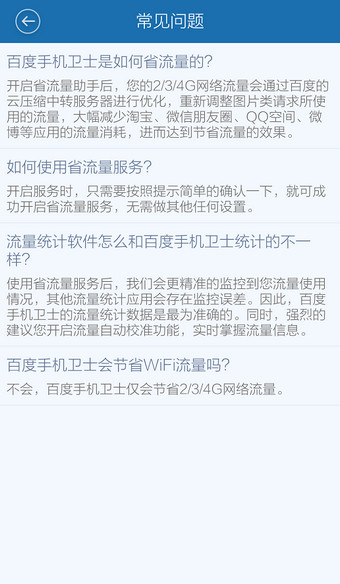百度手机卫士省流量助手怎么打开
发布时间:2015-05-12 来源:查字典编辑
摘要:1.进入百度手机卫士,选择【流量监控】2.输入基本信息,点击【保存并校准】3.百度手机卫士会发送短信给运营商,选择【允许】4.收到短信后会要...
1.进入百度手机卫士,选择【流量监控】
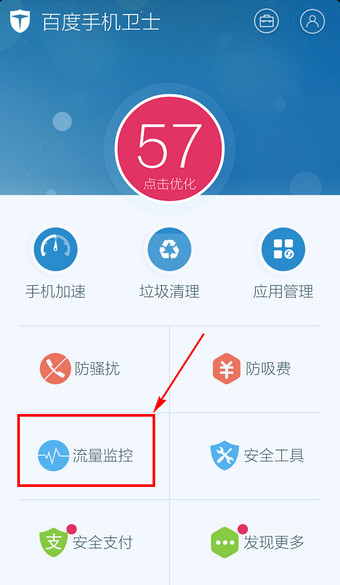
2.输入基本信息,点击【保存并校准】
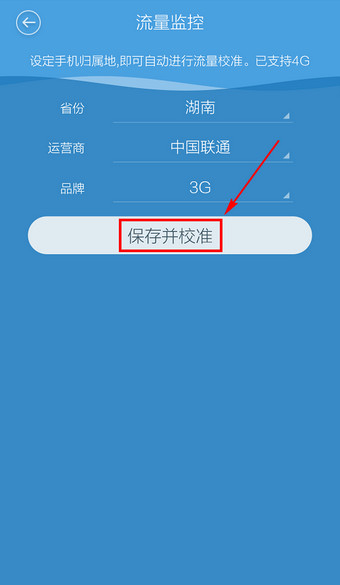
3.百度手机卫士会发送短信给运营商,选择【允许】
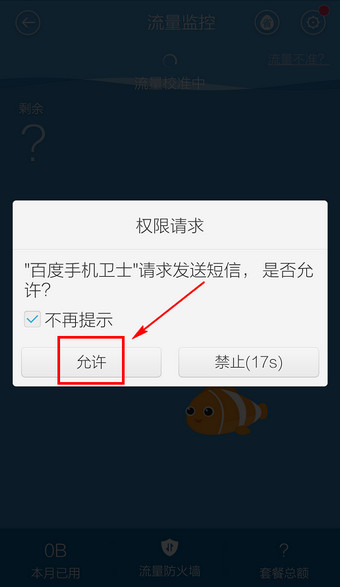
4.收到短信后会要求读取短信,选择【允许】
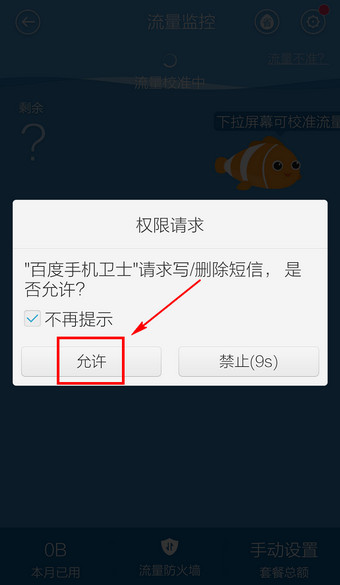
5.流量校准成功,点击右上角的【省流量】图标
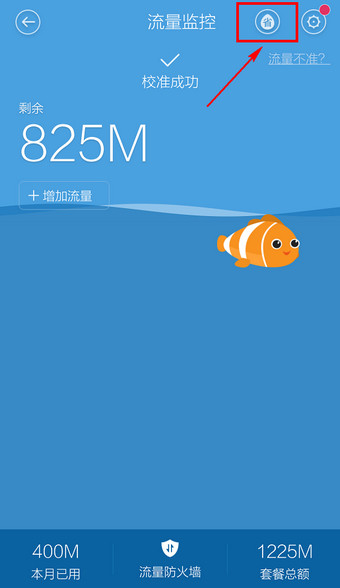
6.点击【立即体验】
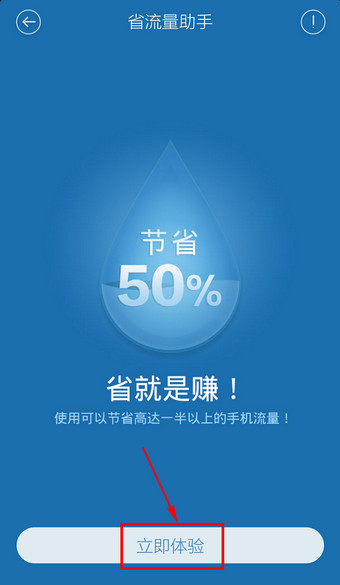
7.弹出提示,勾选【我信任此应用】
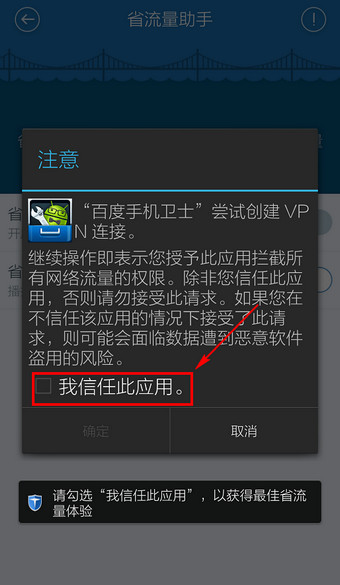
8.选择【确定】
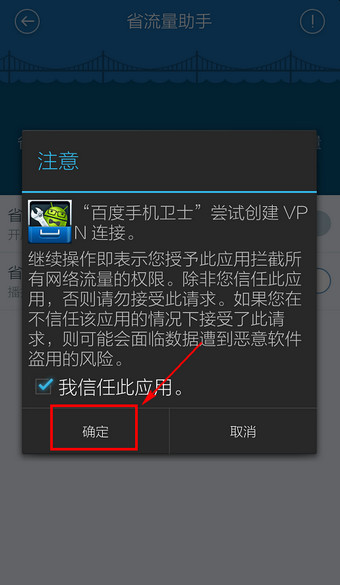
9.点击【我知道了】
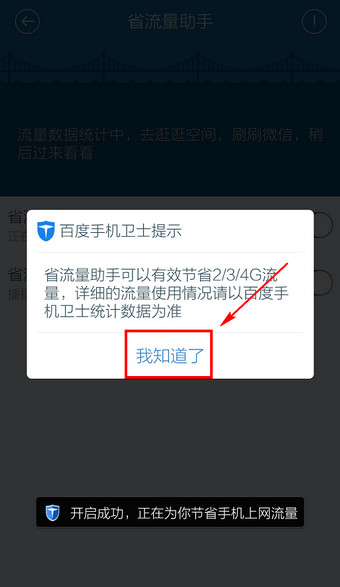
10.省流量助手开启成功
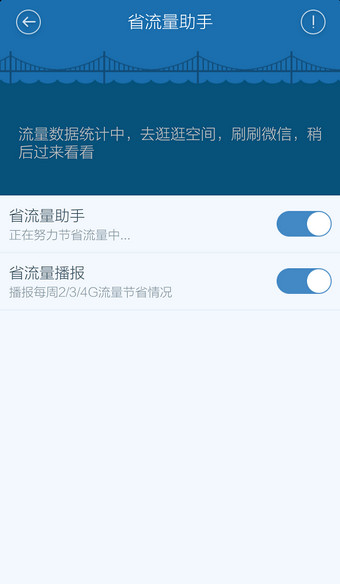
11.如果开不了省流量助手,很有可能是3、4步没有【允许】,并且在7、8步没有勾选【信任】和【确定】。